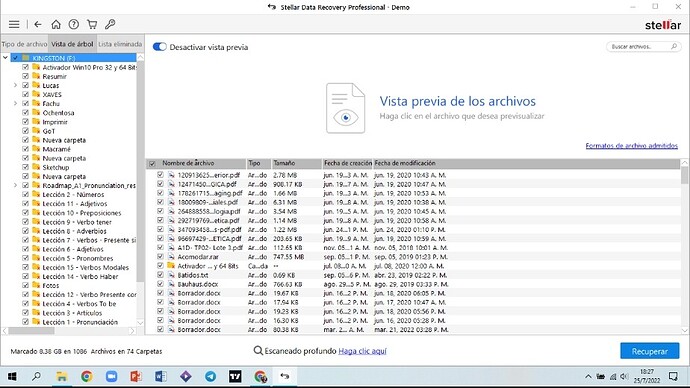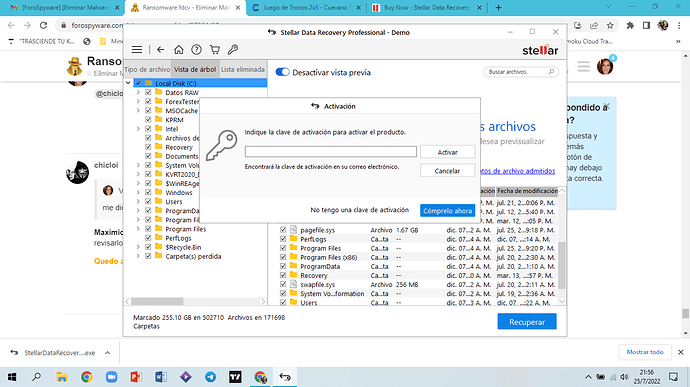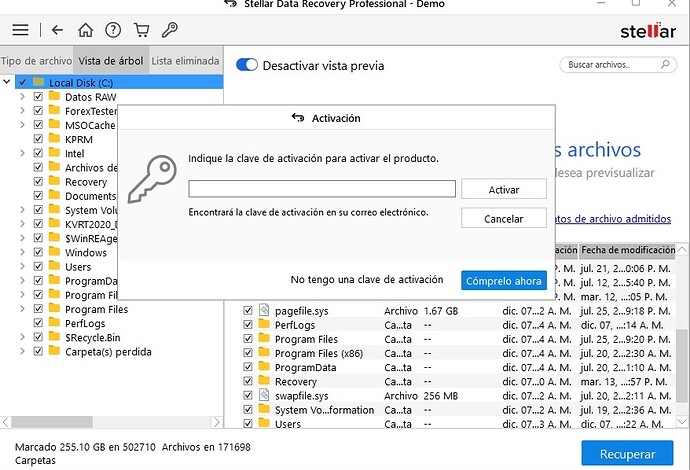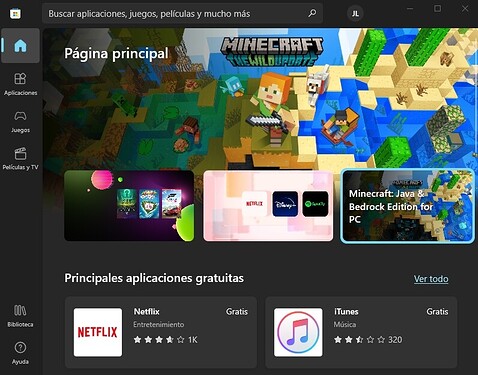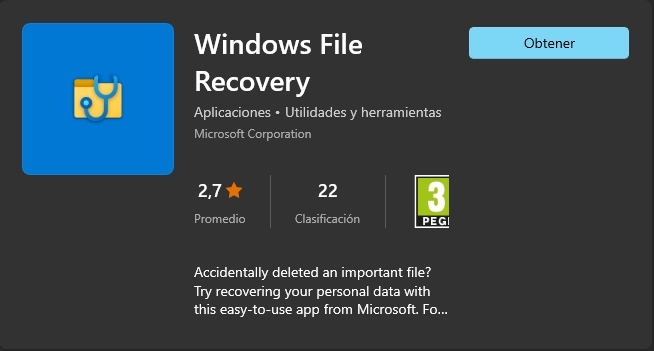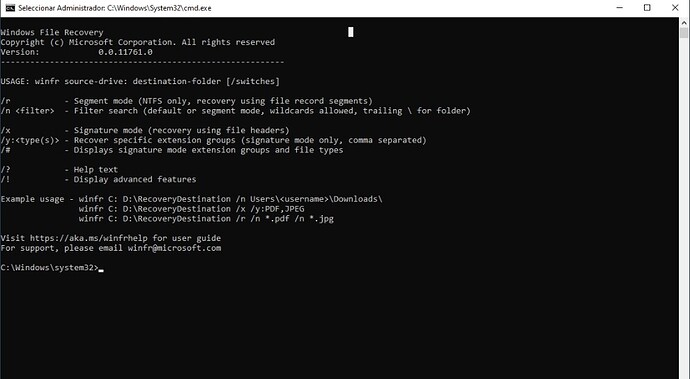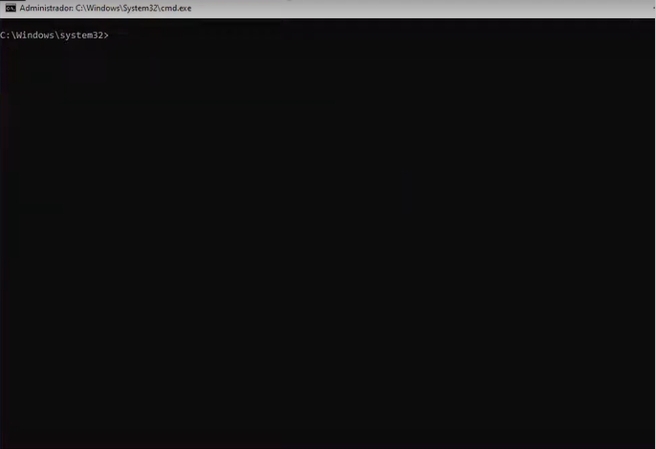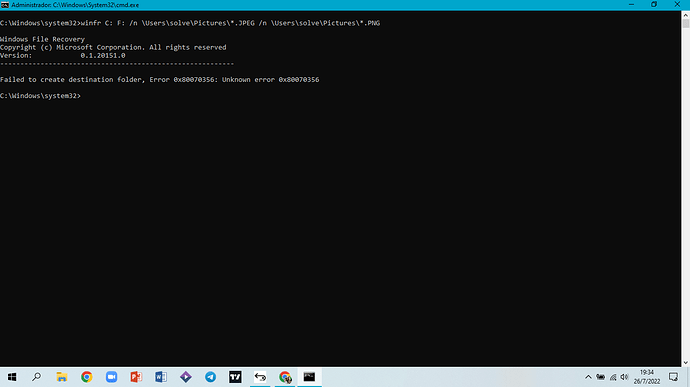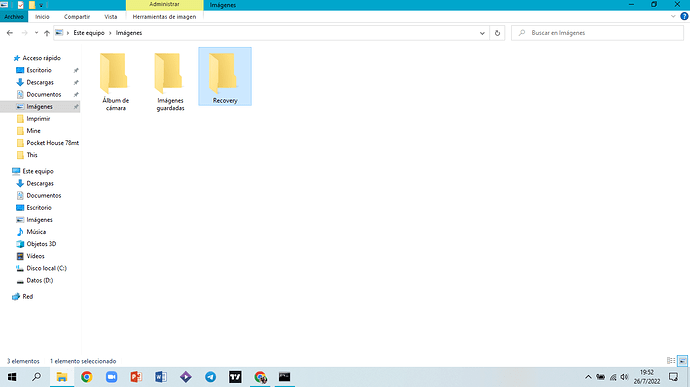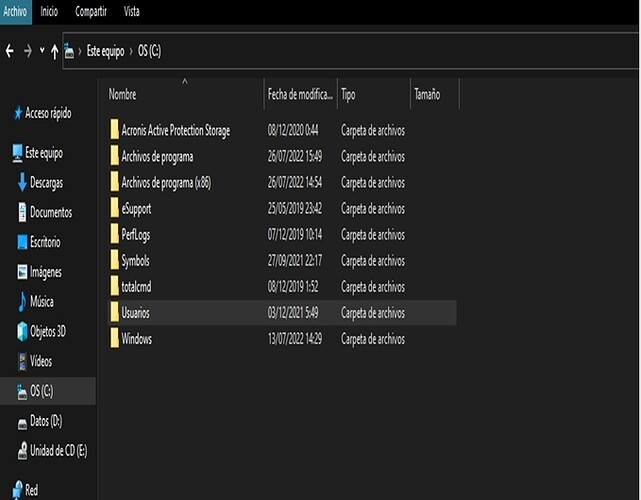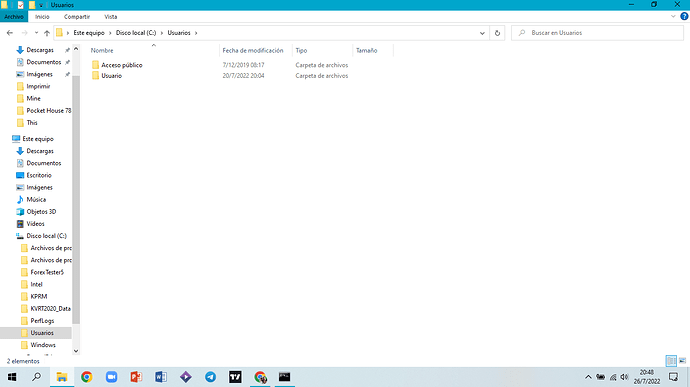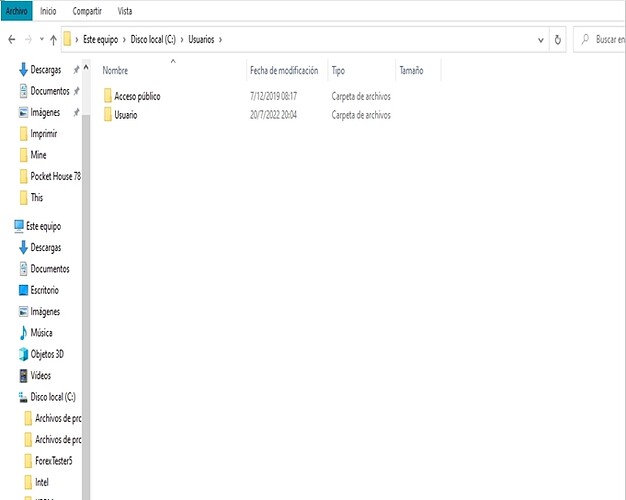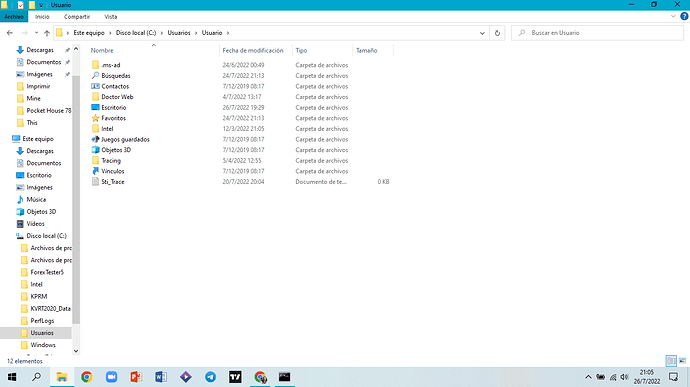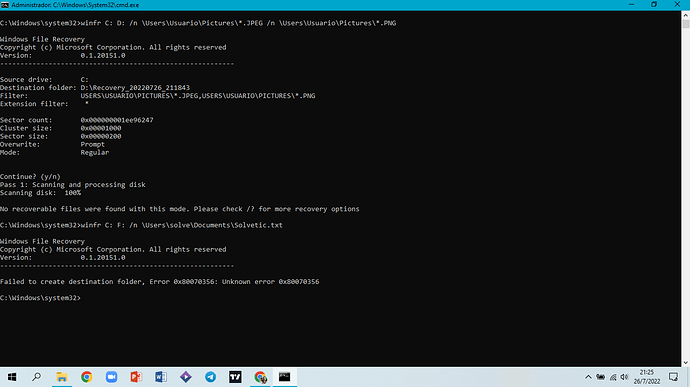IMPORTANTE:
Antes de realizar TODOS los procedimientos que le indico a continuación LEASE ´´TODOS´´ LOS PASOS EN PRIMER LUGAR ´´VARIAS VECES´´ YA QUE ES UN ´´PROCEDIMIENTO COMPLEJO´´ Y COMO SE EQUIVOQUE EN LA REALIZACIÓN DE ALGÚN DETERMINADO PASO LE DA ERROR Y NO PUEDE RECUPERAR SUS ARCHIVOS!
Realice el siguiente procedimiento que se le indica a continuación:
 Descargue e instale el siguiente archivo: Windows File Recovery.
Descargue e instale el siguiente archivo: Windows File Recovery.
Para poder descargar e instalar el archivo: Windows File Recovery siga los siguientes pasos que le indico a continuación:
 .
. Diríjase a la Barra de Tareas de su ordenador:
Diríjase a la Barra de Tareas de su ordenador:

 .
. Busque y un click en el siguiente icono que se muestra a continuación:
Busque y un click en el siguiente icono que se muestra a continuación: 
 .
. Se le abrirá un pantalla similar a esta:
Se le abrirá un pantalla similar a esta:
 .
. En el siguiente buscador que se refleja:
En el siguiente buscador que se refleja:

Escriba lo siguiente:

 .
. Seguidamente pulse la tecla: Enter de su ordenador y le aparecerá la siguiente pantalla:
Seguidamente pulse la tecla: Enter de su ordenador y le aparecerá la siguiente pantalla:
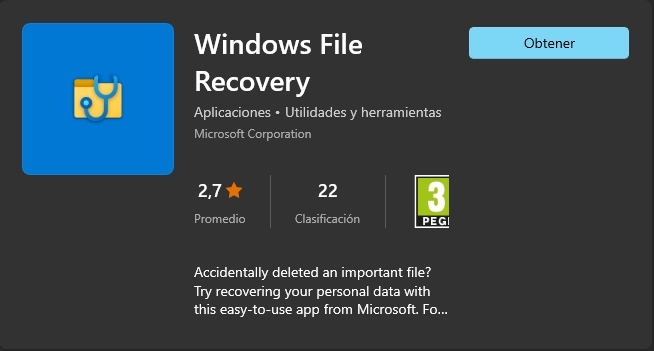
Un click en la siguiente pestaña:  y se iniciara el proceso de descarga de esta.
y se iniciara el proceso de descarga de esta.
 .
. Una vez instalada vemos que podemos lanzarla directamente desde allí: (Aparecerá una pantalla similar a estala): Seguidamente un click donde pone:
Una vez instalada vemos que podemos lanzarla directamente desde allí: (Aparecerá una pantalla similar a estala): Seguidamente un click donde pone:

 .
. Una vez accedamos a la utilidad veremos una pantalla similar a esta:
Una vez accedamos a la utilidad veremos una pantalla similar a esta:
En esa pantalla escribimos el siguiente parámetro:
cls
 .
. Nos aparecerá una pantalla similar a esta:
Nos aparecerá una pantalla similar a esta:
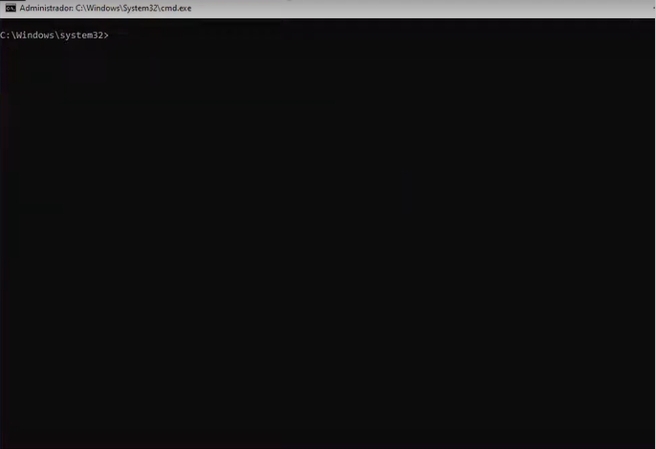
Para poder recuperar todos los datos de su ordenador en dicha pantalla debe de ´´Copiar´´ y ´´Pegar´´ los siguientes parámetros uno por uno y por separado y darle a la tecla: Enter y durante el Proceso de Análisis cuando le salga la siguiente notificación: 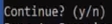 tiene que pulsar la tecla:
tiene que pulsar la tecla:
y
Le aparecerán una parte de los archivos recuperado, seguidamente usted debe de crear una carpeta en su Escritorio y Copiar y Pegar ´´todos´´ esos archivos que se visualicen en la Carpeta que acaba de crear.
para que pueda finalizar el proceso completo correctamente y dejar que finalice el proceso completo y seguidamente le aparecerá la siguiente notificación:

Seguidamente le pulsa la tecla:
y
Realice el mismo procedimiento con el: SEGUNDO PARÁMETRO y cuando finalice todo el proceso completo realice el mismo procedimiento con el: TERCER PARÁMETRO y así con el resto de parámetros.
Aquí le dejo los parámetros para que pueda realizar el proceso correctamente:
PRIMER PARAMETRO:

winfr C: F: /n \Users\solve\Pictures\*.JPEG /n \Users\solve\Pictures\*.PNG

SEGUNDO PARAMETRO:

winfr C: F: /n \Users\solve\Documents\Solvetic.txt

TERCER PARAMETRO:

winfr C: F: /n \Users\solve\Documents\

CUARTO PARAMETRO:

winfr C: E: /n \Users\solve\Documents\

QUINTO PARAMETRO:

winfr C: F: /r /n *.pdf /n *.docx

SEXTO PARAMETRO:

winfr D: F: /r /n *.pdf /n *.docx

Comente si le funcionó!
Quedo a la espera de su respuesta!
![]() En esta pantalla en la que se encuentra usted:
En esta pantalla en la que se encuentra usted:![]() Un click en la siguiente pestaña:
Un click en la siguiente pestaña: ![]()
![]() Empezará el proceso, dejar que el programa realice el Proceso Completo y NO interrumpir el programa.
Empezará el proceso, dejar que el programa realice el Proceso Completo y NO interrumpir el programa.